В този урок ще ти покажа как да използваш библиотечните функции на Lightroom Classic CC на твоя смартфон по оптимален начин. С Lightroom мобилно приложение винаги ще имаш снимките си със себе си и ще можеш лесно да ги подредиш, оцениш и филтрираш. Освен това, ще разгледаме различните начини да отбележиш снимките си и как да използваш функциите за търсене. Нека започнем!
Най-важни открития: Lightroom мобилно приложение позволява лесно редактиране и управление на изображенията, включително отбелязване, оценка и интелигентно търсене на изображения.
Изгледи и Навигация на Снимки
Първите стъпки в Lightroom приложението са много интуитивни. След като отвориш приложението, лесно можеш да намериш албумите си. Можеш да избереш албум, за да видиш снимките в него. Когато отвориш тестовия албум, ще видиш файловете, подобно на десктоп версията на Lightroom.
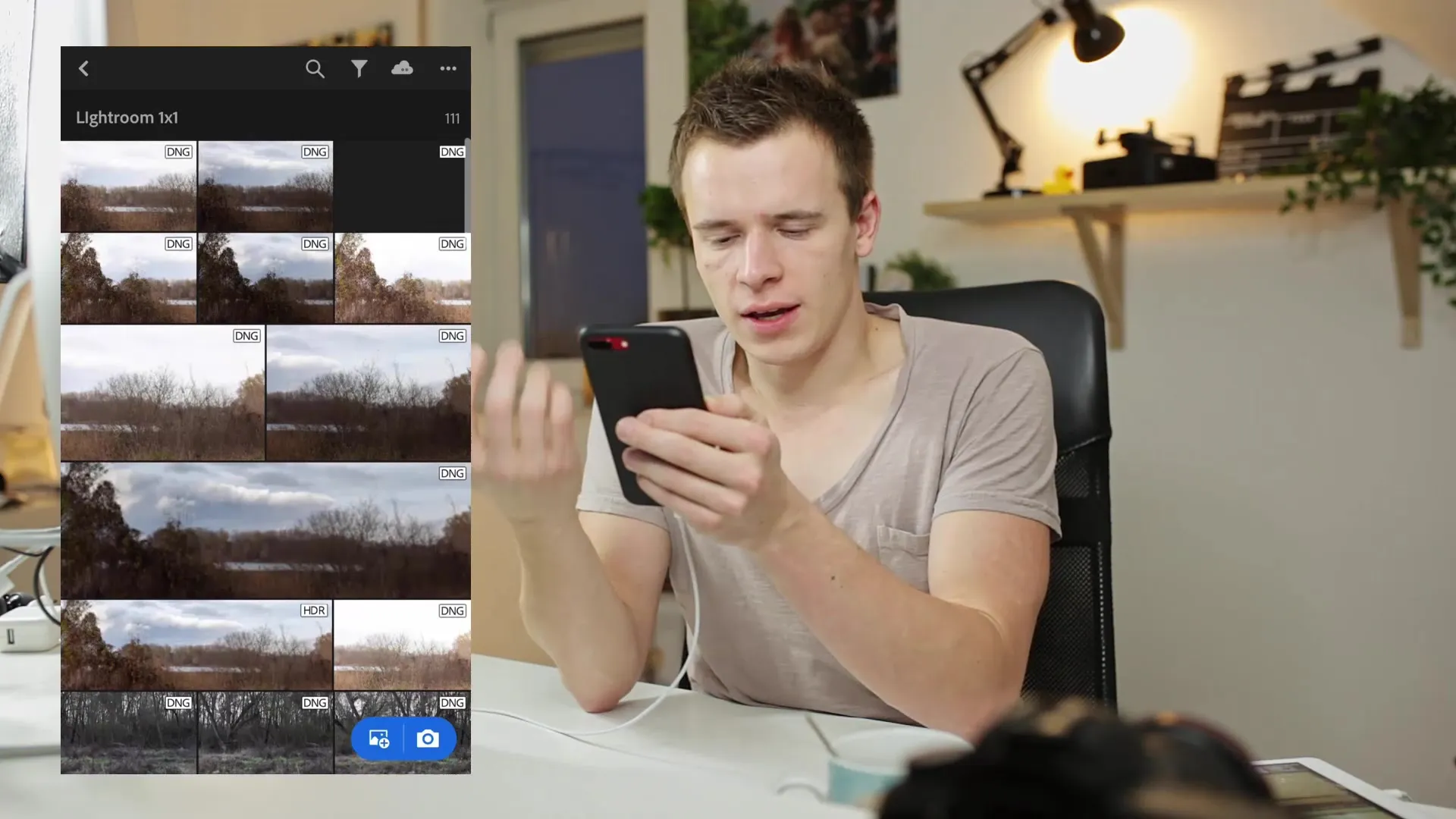
За да увеличиш изгледа на снимките, просто приближи с два пръста по екрана. Този жест прави снимката по-лесно достъпна, за да можеш по-добре да разгледаш детайлите. Също така можеш да покажеш снимката в пълен размер, като я докоснеш, което ти дава увеличено приближение.
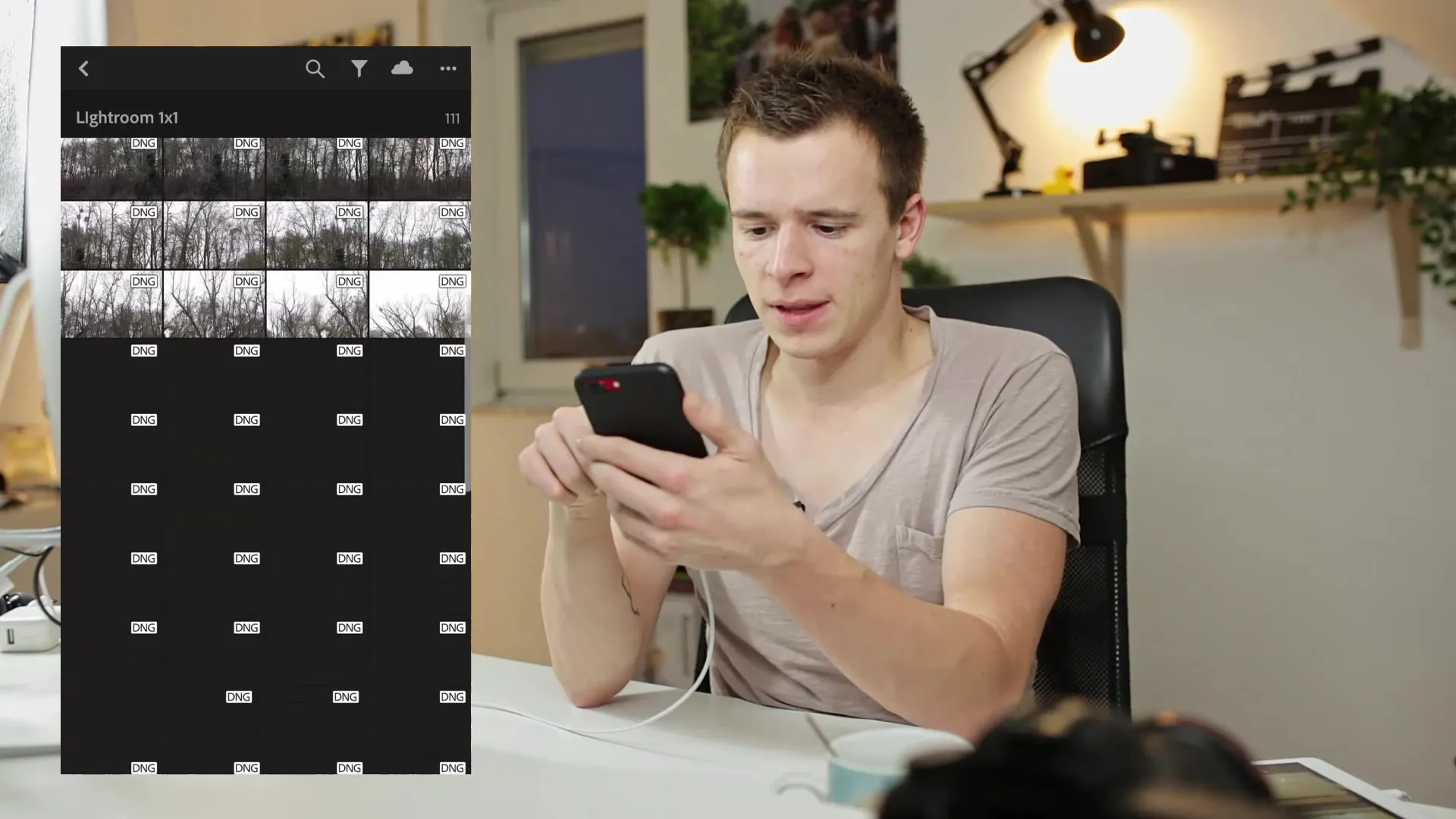
Може да отнеме малко време докато снимките се заредят напълно, особено ако превключваш между тях. Обръщай внимание на символа с облаци отгоре - той ти показва състоянието на зареждане на снимките ти.
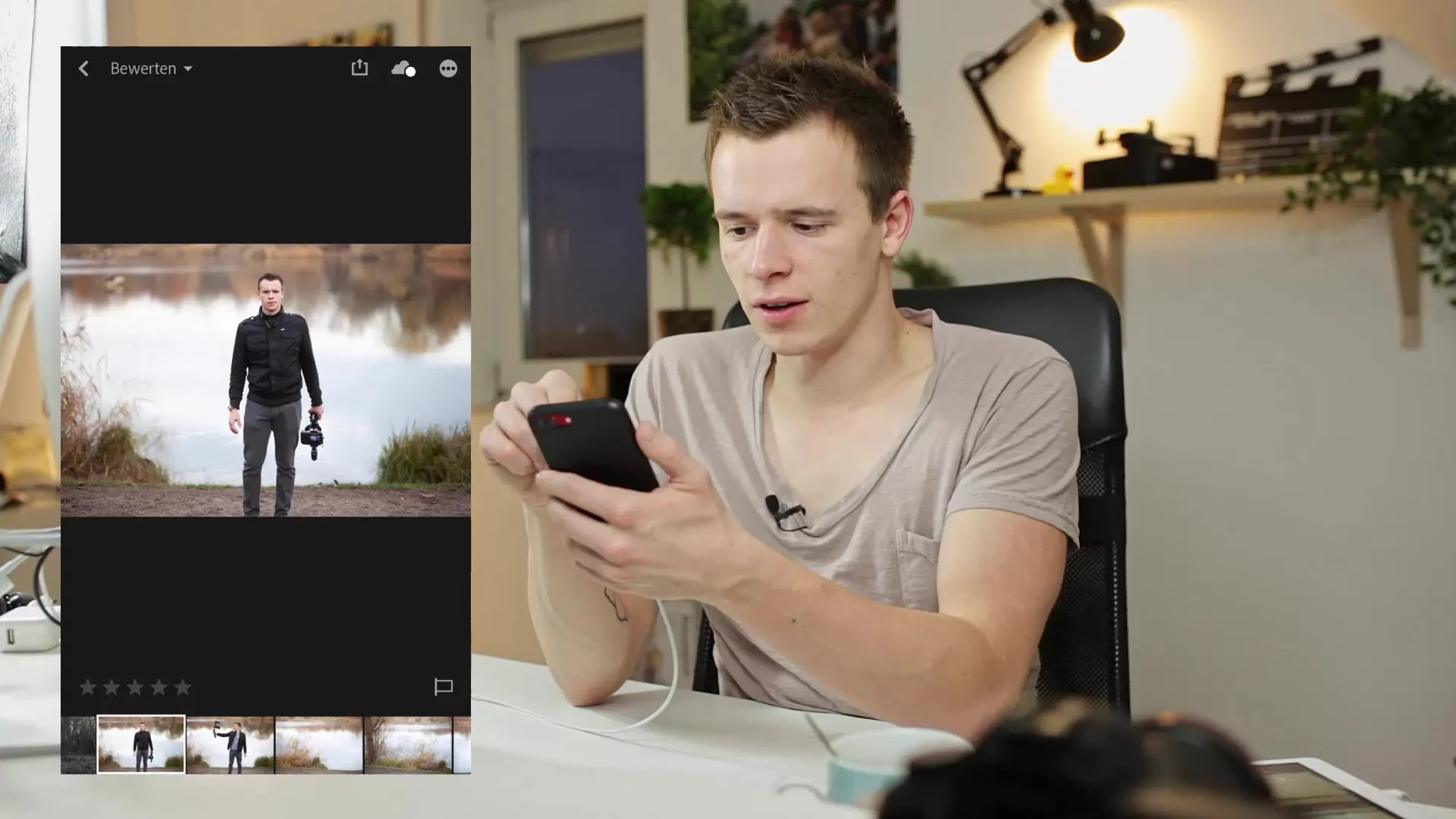
Редактиране на Снимки и Отбелязвания
За да отбележиш снимките си, просто плъзни нагоре отдясно, за да маркираш снимката като „отбелязана“ или „отхвърлена“. Това е особено полезно, когато искаш бързо да избереш снимки, които по-късно ще редактираш или запазиш.
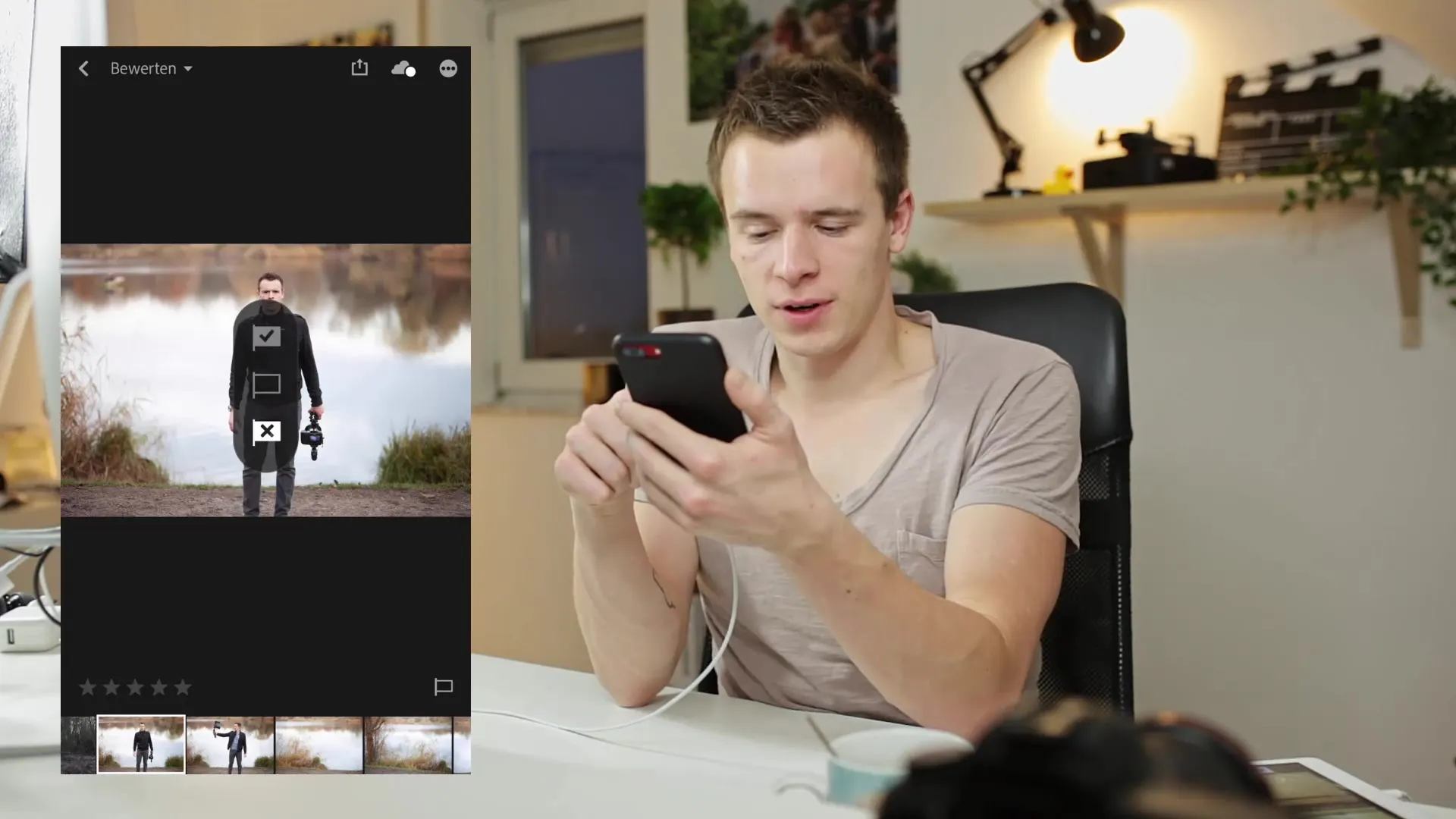
Допълнително можеш да дадеш звезди на снимките си, като плъзгаш отляво нагоре или надолу. Алтернативно, можеш да докоснеш иконата на звезда в долната част на екрана и да избереш желаното количество звезди.
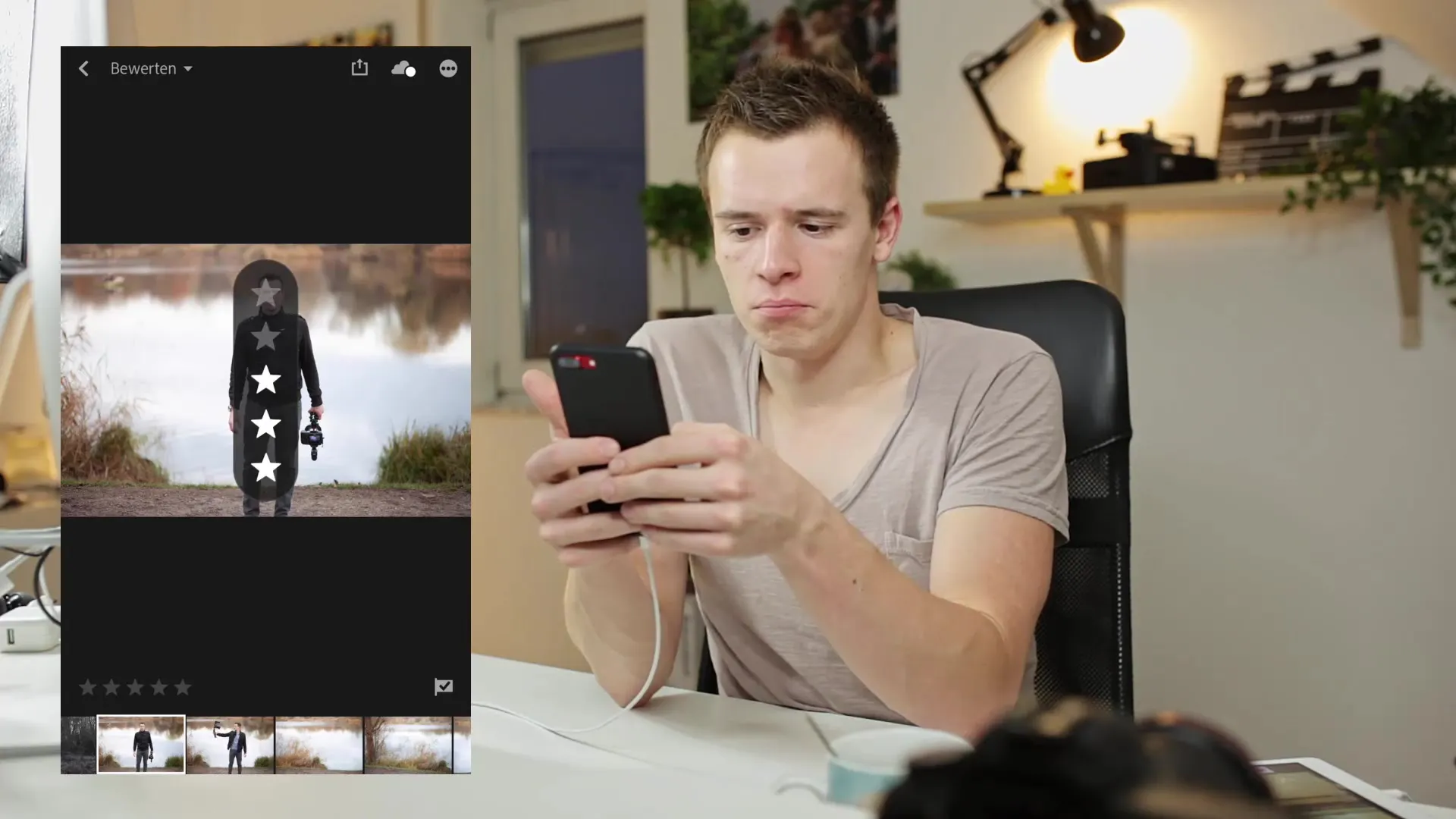
Ако искаш да промениш отбелязването на снимка, можеш да го направиш лесно директно на изгледа на снимката.
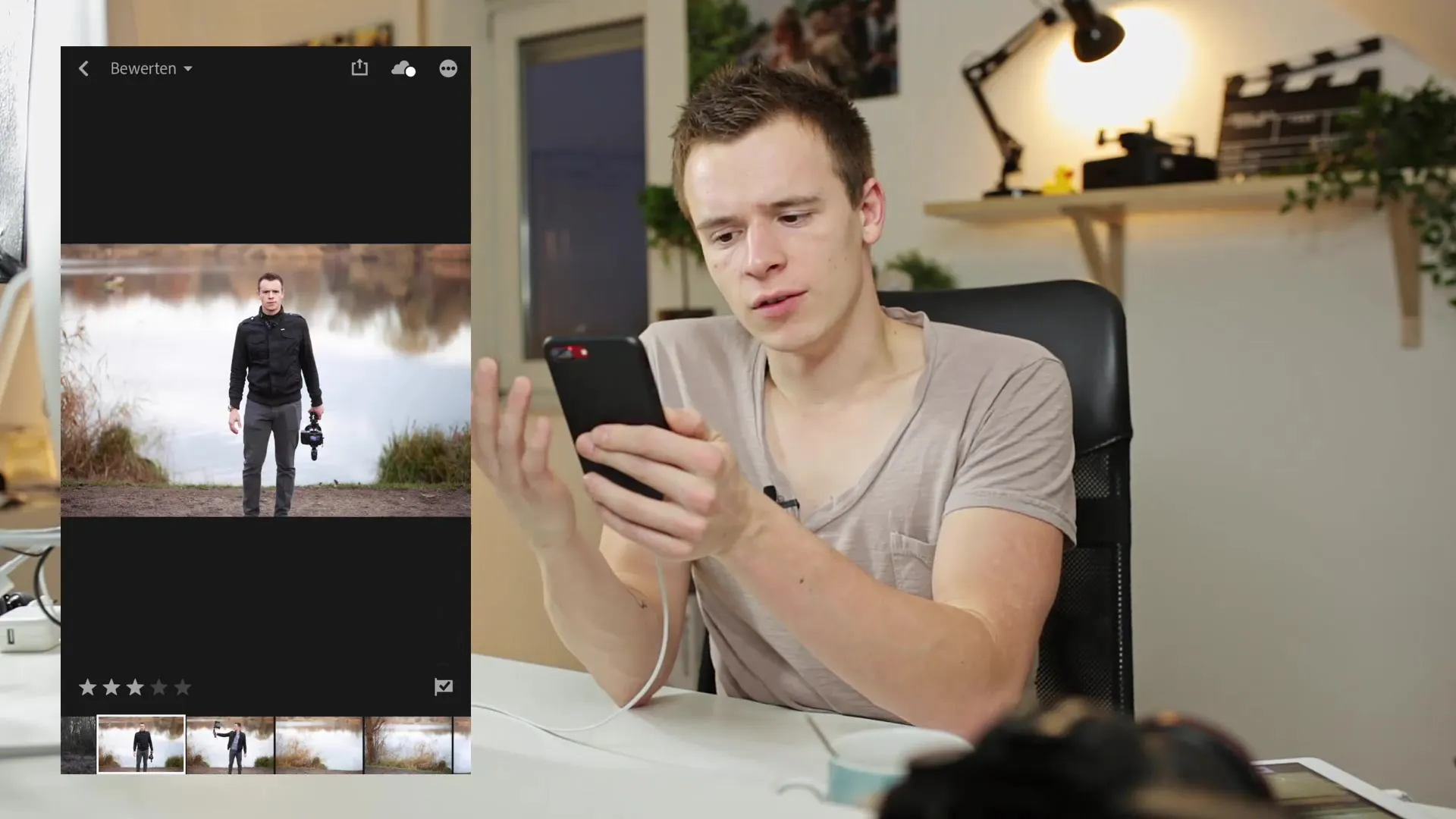
Напреднали функции: Филтри и Търсене
Филтър функциите представляват превъзходен начин да търсиш снимките си. Когато се върнеш към изгледа на решетката, ще видиш значка за филтриране, която ти предлага различни опции за търсене и филтриране. Тази функционалност е особено полезна, когато искаш бързо да намериш определени снимки.
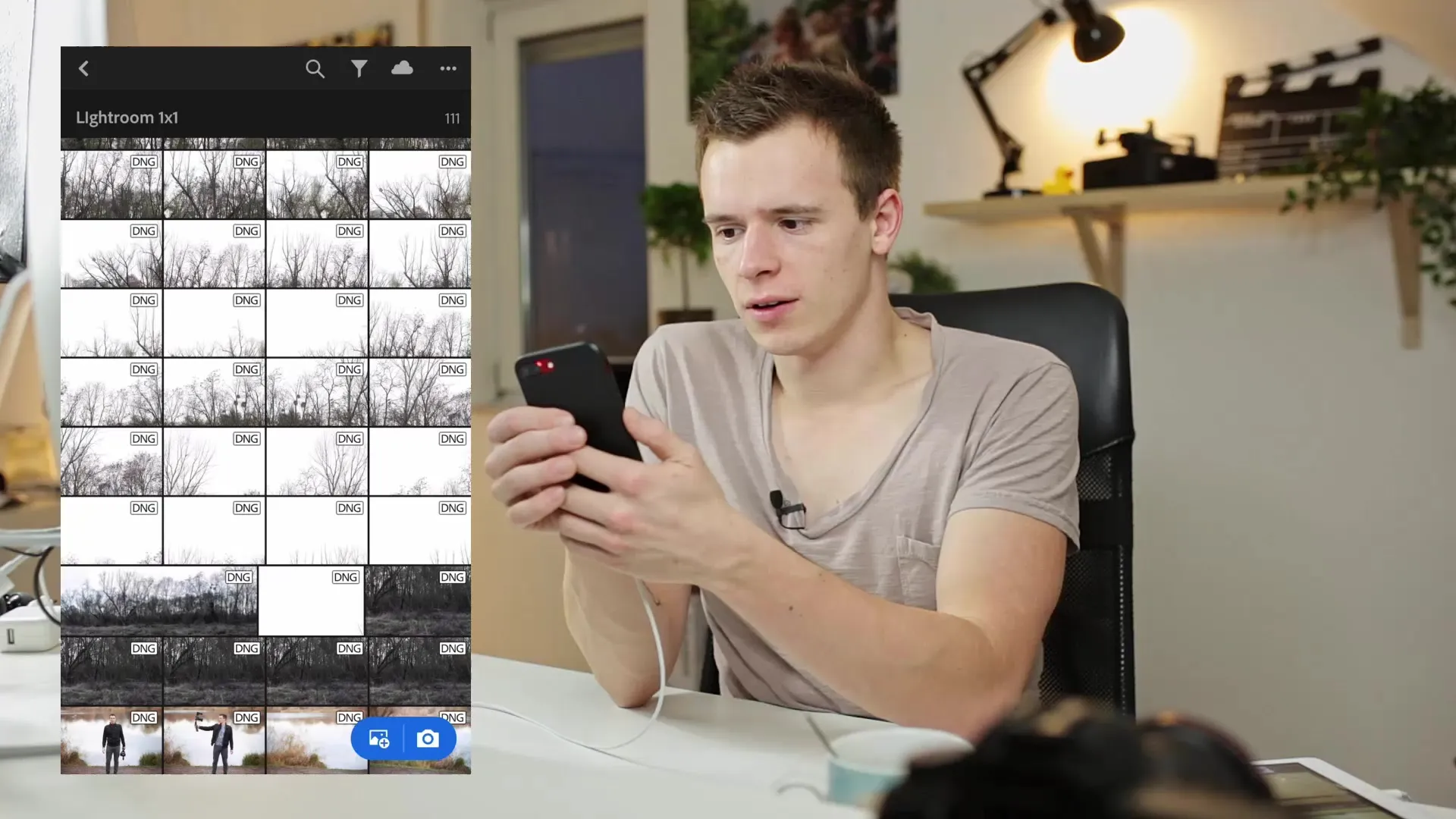
Едно от голямите предимства на Lightroom мобилното приложение е интелигентното търсене. Това ти позволява да намериш снимки по определени критерии, като например камерата, използвана за заснемането им. Например, можеш да търсиш снимки, заснети с определена марка камера.
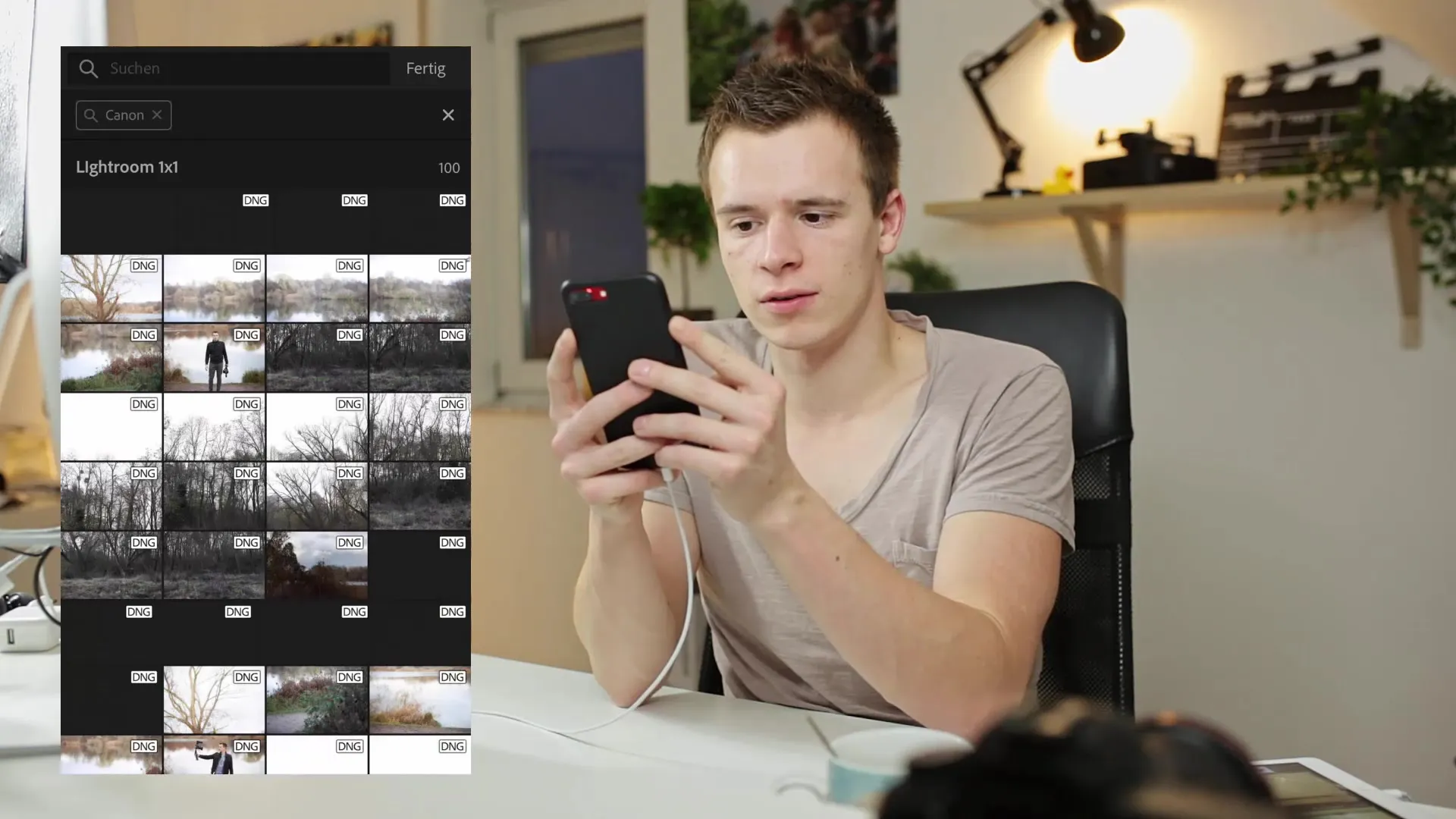
Обърни внимание, че някои функции за търсене работят само ако снимките са предварително допълнени с метаданни. Ако си разпознал човек на снимките си и той е отбелязан, лесно можеш също да търсиш тези снимки.
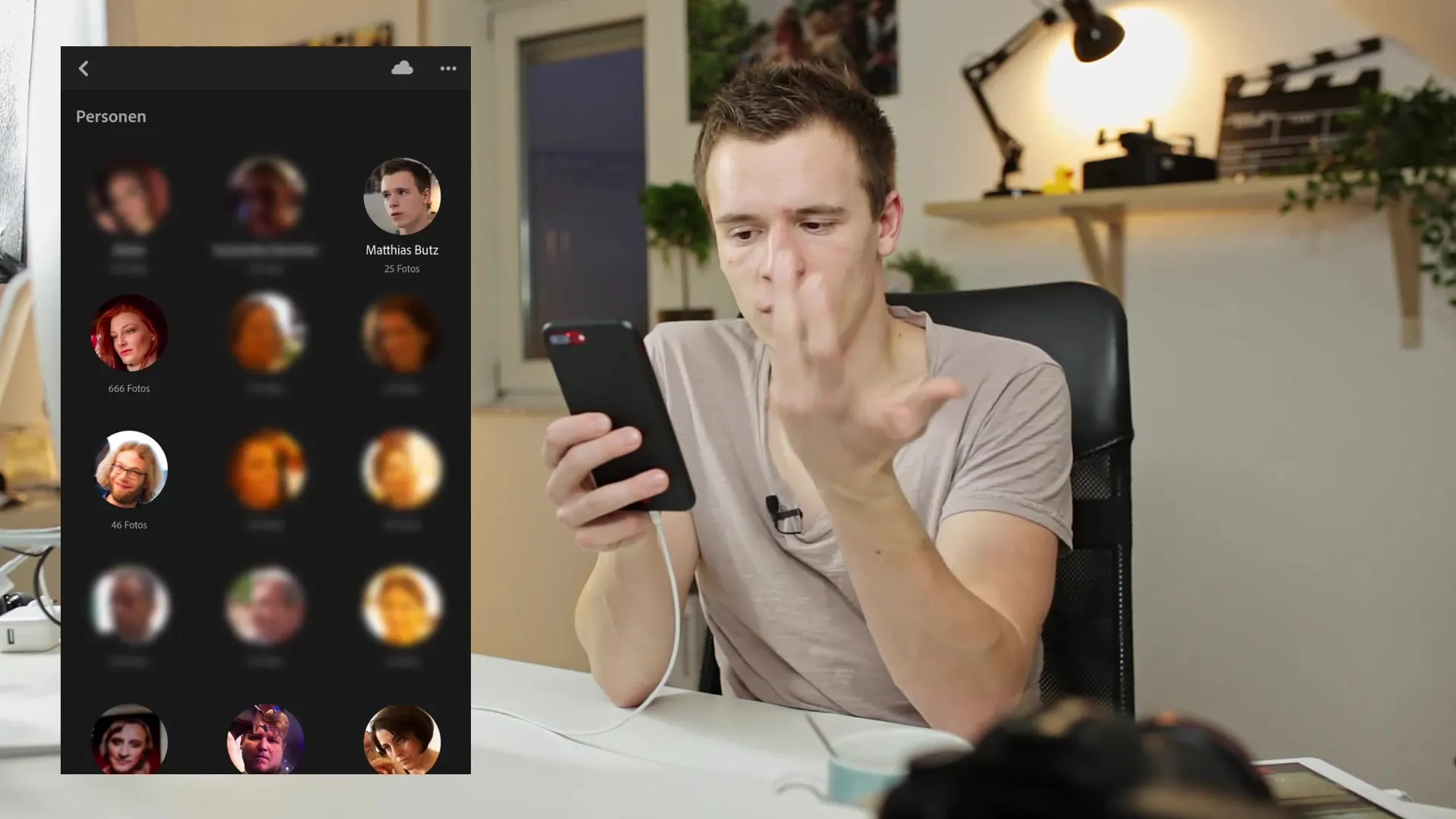
Пристосяване на Филтърите и Преглед
В изгледа на решетката имаш възможността да показваш разширенията на показваните файлови разширения и допълнителна информация за снимките. Просто докосни снимката и информацията ще се покаже.
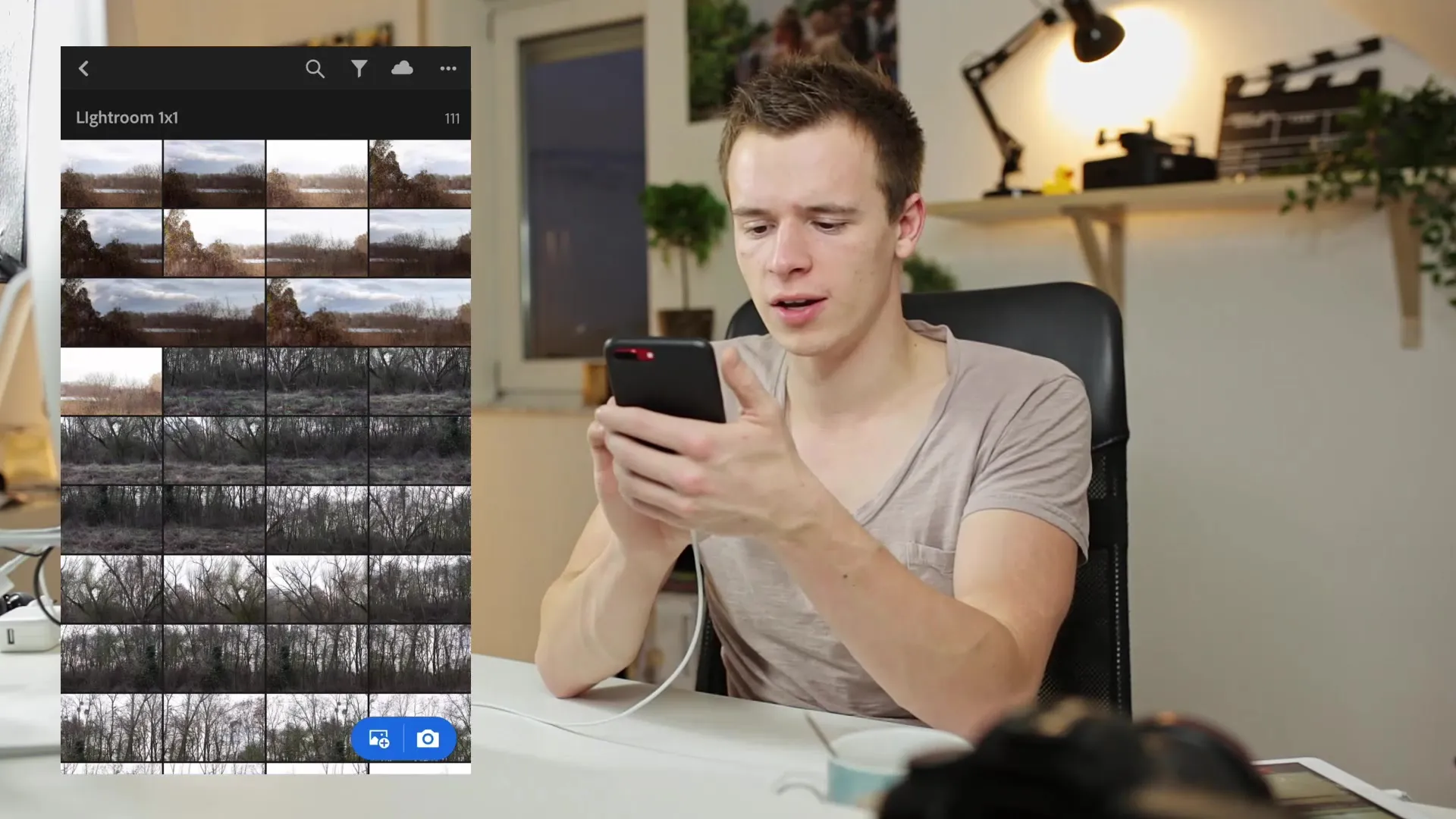
Ако искаш да промениш филтърните настройки, просто кликни върху иконата за филтриране и избери различни критерии като „Хора“, „Места“ или „Медии“.
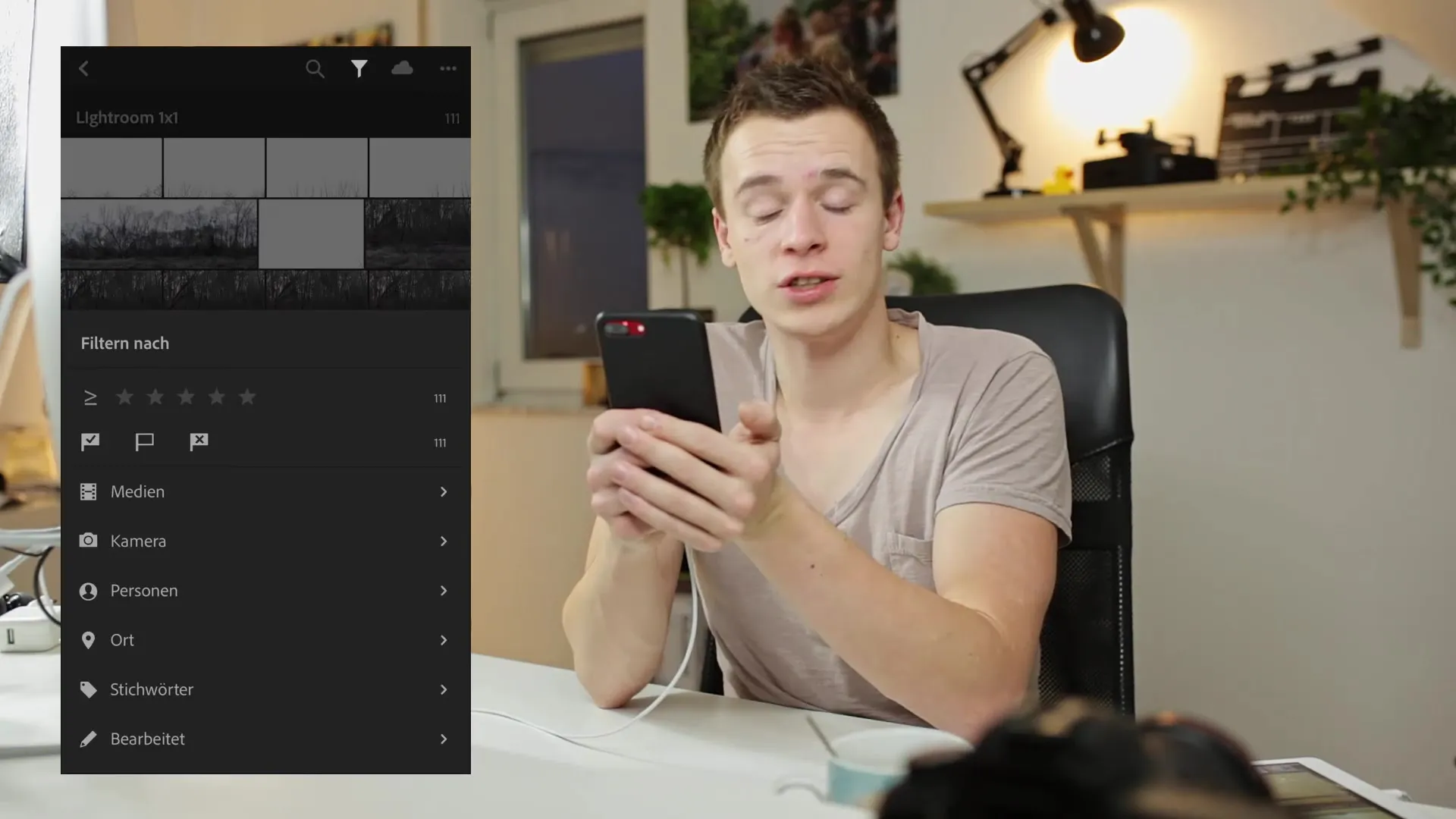
Може да отнеме известно време на приложението да разпознае хората на снимките си, особено ако синхронизацията е нова. Затова бъдете търпеливи, докато разпознаването завърши.
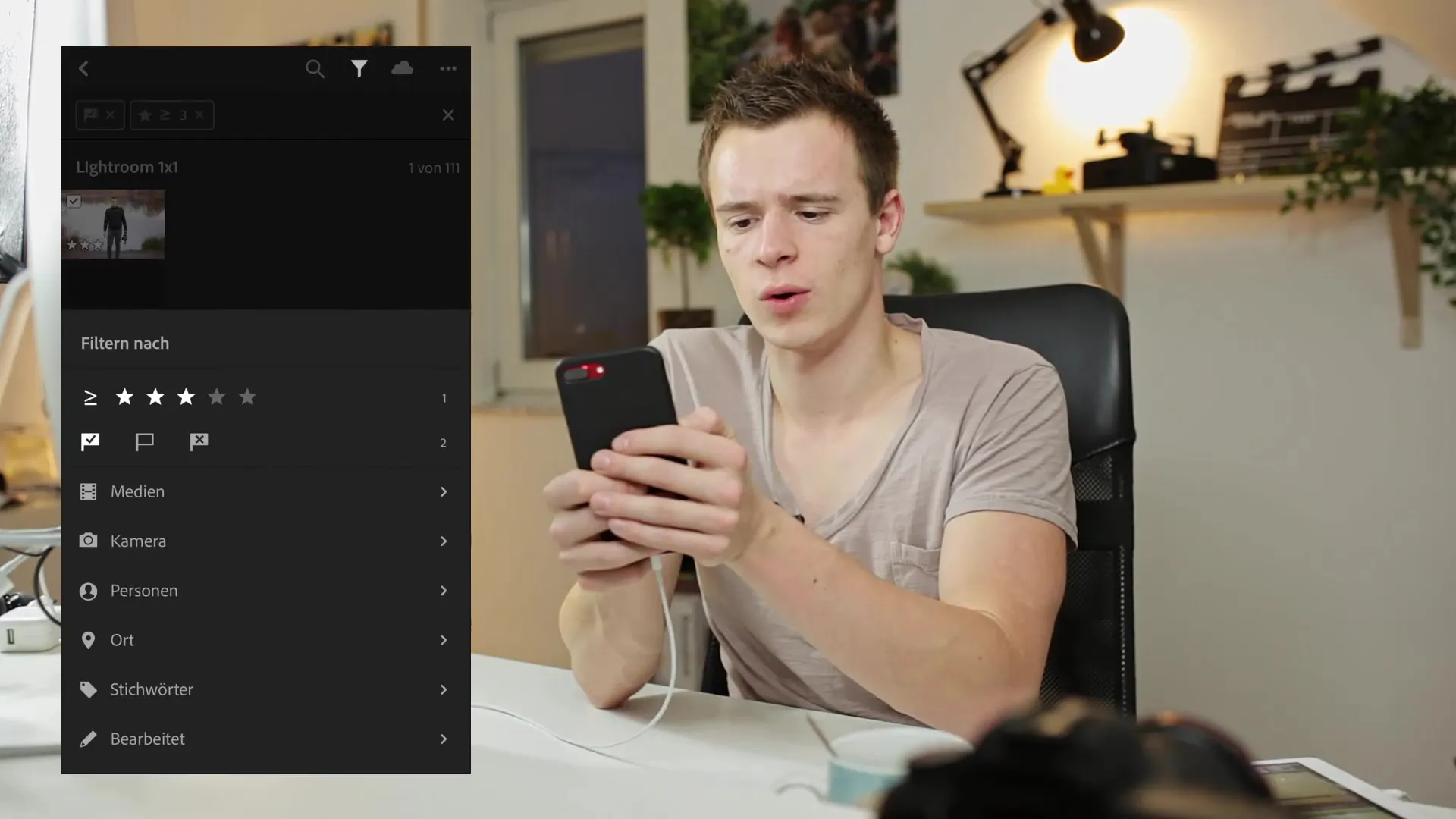
Резюме
Вече сте запознати с основните функции на библиотеката Lightroom Classic CC на вашия смартфон. От маркирането на снимки, през филтрирането, до интелигентното търсене - приложението ви предлага множество инструменти, за да управлявате оптимално вашите снимки. Запазете функционалността в ума си, докато събирате и редактирате снимките си. Възможностите са обширни, така че скоро трябва да станете истински експертен потребител!
Често задавани въпроси
Как да сортирам снимките в Lightroom mobile?Можете да сортирате снимки по маркировки, оценки или метаданни.
Какво трябва да направя, ако една снимка не се зарежда?Проверете интернет връзката си или настройките за синхронизация в приложението.
Мога ли да видя снимки в пълен размер?Да, просто докоснете снимка, за да я видите на цял екран.
Как работи интелигентното търсене на снимки?Интелигентното търсене анализира вашите снимки, така че да търсите по критерии като камера или хора.
Мога ли да редактирам също снимките си на настолните си компютър?Да, всички промени синхронизират се между мобилното устройство и настолните компютри.


